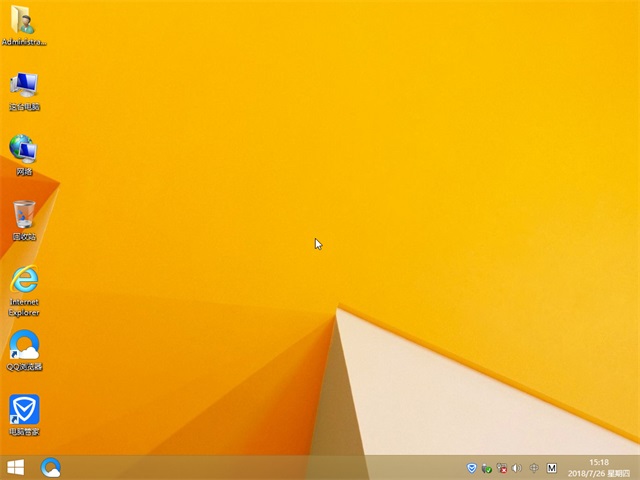联想y530怎么样 联想y530拆机教程【图文步骤】
随着科学技术的快速发展以及人们生活水平的不断提升,越来越多的可以产品出现在我们的生活中,并且在我们的日常生活中起到了举足轻重的作用。比如说,现在的电脑和手机。相信现在很多的朋友都离不开电脑了,因为现在有些工作必须用到电脑。但是,因为一些原因,例如除尘,我们需要把电脑拆开。下面就由小编带你去了解一下联想y530拆机教程吧。

1、拆机准备:工欲善其事必先利其器。Y530 拆卸必备工具:不同规格的十字型螺丝刀几把和一字型螺丝刀一把(作撬棍用)、导热硅脂一管、清洁套装一套、银行卡一张(或钢板 尺)。
2、拆机器这么精密的事,还是先洗洗手吧,防静电么。关闭 Y530,拔出所有的连接线缆 并退出读卡器内的卡片,移走电池。
3、拧下螺丝,向外拉即可拆下光驱,然后拆除后面板上的内存盖和硬盘盖。
4、拆除后盖后可以看到硬盘、TV 卡、无线网卡、调制解调器、内存、 散热器 、 风扇 等。拆掉两颗螺丝,拉动即可拆下硬盘。
5、拆掉螺丝,拔掉风扇电源线,即可拿下风扇。
6、拆掉螺丝,将散热器从显卡侧轻轻抬起,即可将散热器拉出来,对导热硅脂进行。
7、拆掉散热器后可以发现,小Y的散热器除了对CPU进行散热以外,对周围一些辅助的芯片也有散热。
8、此时,可以拆掉内存。拆下其他的螺丝,拔下各种连接线。拿下TV卡和无线网卡(此处有三条类似天线的东西,注意顺序别错了)以及安装显卡。

块 PCB,而调制解调器拆掉螺丝后提着黑色的带子向上提拉即可拿下,注意侧面的排。
9.拆掉所有螺丝(注意分好类),需要特别注意光驱那块。
10、此时还无法将前面板与后面板分离。首先需要拆下键盘及键盘上方的静电触控板。将笔记本屏幕打开至最大角度。该触控板与前面板完全靠暗扣相连。暗扣很多,而且扣得相当紧,单纯靠指甲的力量是很难拆下来的。下图中红线所示均为暗扣。
11、拆解的时候需要借助钢板尺(或银行卡),插进触控板中间区域与前面板的缝隙中。使劲将缝隙扩大一些即可看到暗扣,向上翘起将暗扣打开。将钢板尺从中间移向两侧,撬开两侧的暗扣,该处共有5个暗扣。此时可将触控板向右拉,打开左边的一个暗扣,同理打开右边的一个暗扣。然后将触控板中间区域向键盘侧推,打开靠近键盘 侧的中间三个暗扣。
12、剩下的靠近键盘左上角和右上角的两个暗扣是最难拆卸的,同样需要借助钢板尺,以左侧的暗扣为例说明。首先将钢板尺从圆点处塞进触控板左侧与前面板的缝隙中(电源键右侧),逐渐向下移动。此时用钢板尺将触控板向右侧撬,同时用力将触控板
向键盘侧推,方可使该暗扣脱开。右侧的暗扣同理即可拆开,但是要注意右侧有排线,拆卸 时须小心。
该触控板是拆机过程中最难的部分,需要一定的“暴力”和很大的技巧,一定要“胆大心细”才行。切不可一味的暴力拆卸,极易破坏暗扣结构,强烈建议具有一定的拆机经验后方可尝试。
13、接下来是触控板拆开后的情况,拆开右侧的两条排线,即可将触控板完全拿下来。
14、将键盘从上面向上抬起,注意将键盘两侧的卡扣脱开。将键盘抬起至 大概 70~80度后,从底部向屏幕侧拖动,即可将键盘从前面板上拿下来,注意键盘下面有排。
15、接下来是拆掉键盘排线。
16、将螺丝拧下,并将黄色圈中的排线拆开,此时前面板与后面板已经可以分离。

17、从左下角扩展卡槽处用指甲或其他物体小心撬开前面板,沿面板左、下、右三面走一圈,从底部将前面板向上抬起,不出意外的话,可以轻易地将前面板拿下来。
18、拿掉前面板后,就可以看到主板了。
19、将右下角的紫铜片翻起来,拆掉四个螺丝和两条排线,还有CMOS 纽扣电池 的。
连接线,从左侧抬起接口卡并向左拉动,即可将接口卡拿下来。
20、拿掉接口卡后,拆掉螺丝及排线。
21、将主板的右侧从后面板上抬起,并向右拉动,即可将主板拿下来。
22、拿掉主板后的后面板,上面剩下零件主要有音箱、低音炮以及电源。
24、装的话按照相反的顺序进行即可,拆都拆开了,装当然是没什么难的了。就是要注意别落了排线或者螺丝,尤其是装经典触控板之前,一定要认真检查是否所有该连的都连了,该拧的都拧了。一旦装上触控板,再发现问题的话就麻烦了。

好了,以上就是联想y530拆机教程的详细步骤啦。其实,很多朋友都不会拆机,所以在第一次尝试的时候会搞得自己满头大汗。如果拥有联想y530且需要拆机的朋友,可以参考这里的方法步骤进行拆机。但是,我们要注意的是在联想y530拆机的过程中,要大胆之余还有细心。并且,要记住每一个拆机的步骤,而螺丝要根据顺序放置在一定的位置,以免混淆。
推荐系统
番茄花园 Windows 10 极速企业版 版本1903 2022年7月(32位) ISO镜像快速下载
语言:中文版系统大小:3.98GB系统类型:Win10番茄花园 Windows 10 32位极速企业版 v2022年7月 一、系统主要特点: 使用微软Win10正式发布的企业TLSB版制作; 安装过程全自动无人值守,无需输入序列号,全自动设置; 安装完成后使用Administrator账户直接登录系统,无需手动设置账号。 安装过程中自动激活
新萝卜家园电脑城专用系统 Windows10 x86 企业版 版本1507 2022年7月(32位) ISO镜像高速下载
语言:中文版系统大小:3.98GB系统类型:Win10新萝卜家园电脑城专用系统 Windows10 x86企业版 2022年7月 一、系统主要特点: 使用微软Win10正式发布的企业TLSB版制作; 安装过程全自动无人值守,无需输入序列号,全自动设置; 安装完成后使用Administrator账户直接登录系统,无需手动设置账号。 安装过程
笔记本&台式机专用系统 Windows10 企业版 版本1903 2022年7月(32位) ISO镜像快速下载
语言:中文版系统大小:3.98GB系统类型:Win10笔记本台式机专用系统 Windows 10 32位企业版 v2022年7月 一、系统主要特点: 使用微软Win10正式发布的企业TLSB版制作; 安装过程全自动无人值守,无需输入序列号,全自动设置; 安装完成后使用Administrator账户直接登录系统,无需手动设置账号。 安装过
笔记本&台式机专用系统 Windows10 企业版 版本1903 2022年7月(64位) 提供下载
语言:中文版系统大小:3.98GB系统类型:Win10笔记本台式机专用系统 Windows10 64专业版 v2022年7月 一、系统主要特点: 使用微软Win10正式发布的专业版制作; 安装过程全自动无人值守,无需输入序列号,全自动设置; 安装完成后使用Administrator账户直接登录系统,无需手动设置账号。 安装过程中自动
雨林木风 Windows10 x64 企业装机版 版本1903 2022年7月(64位) ISO镜像高速下载
语言:中文版系统大小:3.98GB系统类型:Win10新雨林木风 Windows10 x64 企业装机版 2022年7月 一、系统主要特点: 使用微软Win10正式发布的企业TLSB版制作; 安装过程全自动无人值守,无需输入序列号,全自动设置; 安装完成后使用Administrator账户直接登录系统,无需手动设置账号。 安装过程中自动激活
深度技术 Windows 10 x64 企业版 电脑城装机版 版本1903 2022年7月(64位) 高速下载
语言:中文版系统大小:3.98GB系统类型:Win10深度技术 Windows 10 x64 企业TLSB 电脑城装机版2022年7月 一、系统主要特点: 使用微软Win10正式发布的企业TLSB版制作; 安装过程全自动无人值守,无需输入序列号,全自动设置; 安装完成后使用Administrator账户直接登录系统,无需手动设置账号。 安装过程
电脑公司 装机专用系统Windows10 x64 企业版2022年7月(64位) ISO镜像高速下载
语言:中文版系统大小:3.98GB系统类型:Win10电脑公司 装机专用系统 Windows10 x64 企业TLSB版2022年7月一、系统主要特点: 使用微软Win10正式发布的企业TLSB版制作; 安装过程全自动无人值守,无需输入序列号,全自动设置; 安装完成后使用Administrator账户直接登录系统,无需手动设置账号。 安装过
新雨林木风 Windows10 x86 企业装机版2022年7月(32位) ISO镜像高速下载
语言:中文版系统大小:3.15GB系统类型:Win10新雨林木风 Windows10 x86 专业版 2022年7月 一、系统主要特点: 使用微软Win10正式发布的专业版制作; 安装过程全自动无人值守,无需输入序列号,全自动设置; 安装完成后使用Administrator账户直接登录系统,无需手动设置账号。 安装过程中自动激活系统,无
相关文章
- 佳能lide210报价多少?佳能lide210使用方法介绍
- 怎样安装原版xp系统 安装原版xp系统步骤介绍【图文】
- 路由器使用方法图解教程(路由器与计算机设置)
- 腾达AC10和AC9哪个值得买?腾达AC10千兆路由器详细开箱图解评测
- 华为H6路由器信号好吗? 华为H6硬件配置和信号测评
- 小米路由器网关地址怎么修改?
- ios14.5怎么用手表解锁-手表解锁iPhone方法
- 4G网络中的微波是怎样传输的?微波传输解决方案
- 红米watch怎么自定义表盘-怎么自定义表盘
- 四大症状齐出现 说明你的笔记本电脑该换了
- 显卡加速器有什么用 显卡加速器作用介绍【详解】
- 华为荣耀发布路由器 在3月17日开始预约售价188元
- 汽车音响功放怎么选购 汽车功放机怎么选【详细介绍】
- 使用GNS3和Cisco IOU搭建路由交换实验-概念篇
热门系统
- 1华硕笔记本&台式机专用系统 GhostWin7 32位正式旗舰版2018年8月(32位)ISO镜像下载
- 2雨林木风 Ghost Win7 SP1 装机版 2020年4月(32位) 提供下载
- 3深度技术 Windows 10 x86 企业版 电脑城装机版2018年10月(32位) ISO镜像免费下载
- 4电脑公司 装机专用系统Windows10 x86喜迎国庆 企业版2020年10月(32位) ISO镜像快速下载
- 5深度技术 Windows 10 x86 企业版 六一节 电脑城装机版 版本1903 2022年6月(32位) ISO镜像免费下载
- 6深度技术 Windows 10 x64 企业版 电脑城装机版2021年1月(64位) 高速下载
- 7新萝卜家园电脑城专用系统 Windows10 x64 企业版2019年10月(64位) ISO镜像免费下载
- 8新萝卜家园 GhostWin7 SP1 最新电脑城极速装机版2018年8月(32位)ISO镜像下载
- 9电脑公司Ghost Win8.1 x32 精选纯净版2022年5月(免激活) ISO镜像高速下载
- 10新萝卜家园Ghost Win8.1 X32 最新纯净版2018年05(自动激活) ISO镜像免费下载
热门文章
常用系统
- 1新萝卜家园 Ghost Win7 x64 SP1 极速版2022年6月(64位) 高速下载
- 2番茄花园 Ghost XP SP3 海量驱动装机版 2020年4月 ISO镜像高速下载
- 3雨林木风Ghost Win8.1 (X32) 快速纯净版2022年4月(免激活) ISO镜像快速下载
- 4电脑公司Ghost Win8.1 x32 精选纯净版2022年3月(免激活) ISO镜像高速下载
- 5笔记本&台式机专用系统 Windows10 企业版 版本1903 2022年7月(64位) 提供下载
- 6笔记本&台式机专用系统 Windows10 企业版 2020年12月(32位) ISO镜像快速下载
- 7番茄花园 Windows 10 官方企业版 2020年7月(64位) ISO高速下载
- 8笔记本系统Ghost Win8.1 (X64) 全新纯净版2020年4月(永久激活) 提供下载
- 9电脑公司 装机专用系统Windows10 x86中秋特别 企业版 版本1903 2021年9月(32位) ISO镜像快速下载
- 10深度技术Ghost Win8.1 x32位 办公纯净版2018年8月(免激活) ISO镜像免费下载